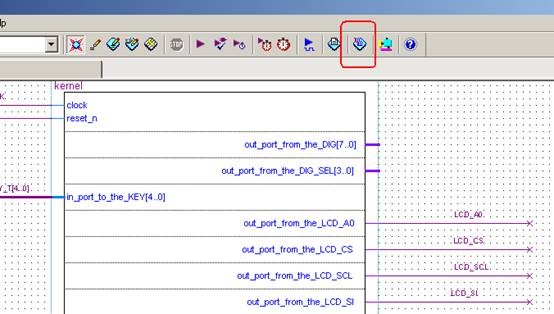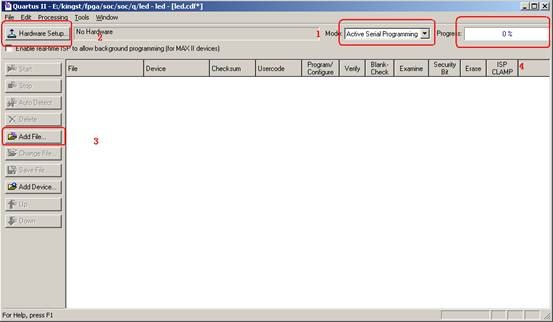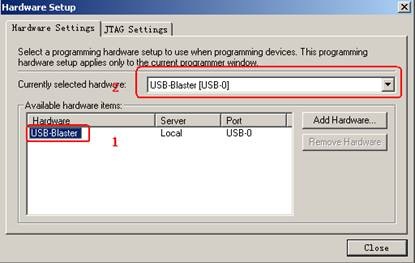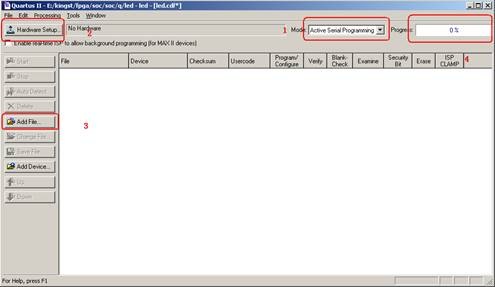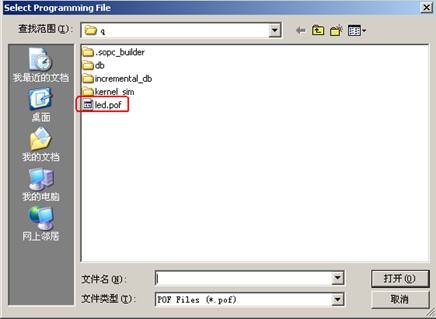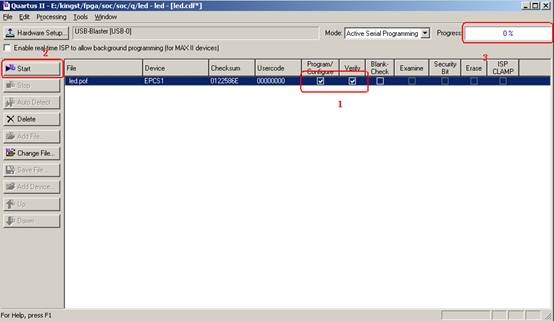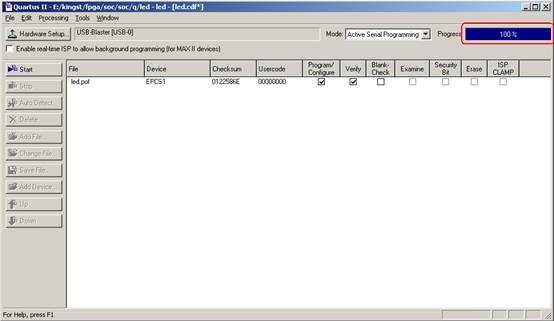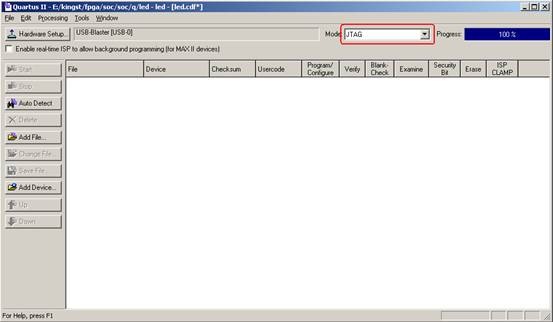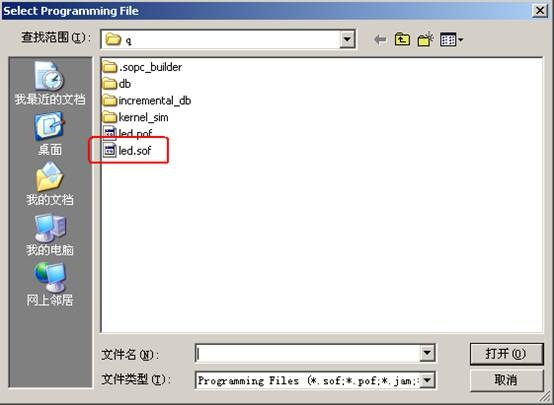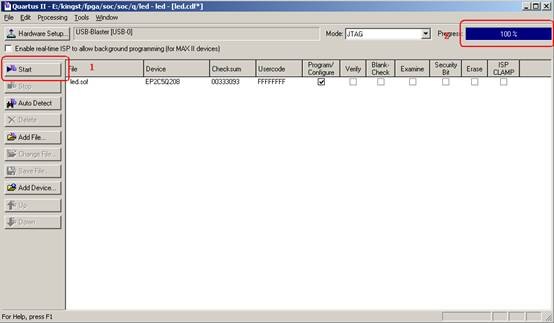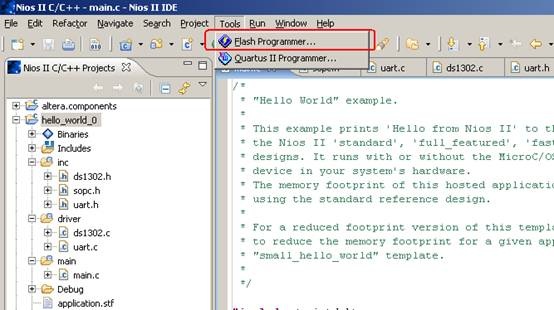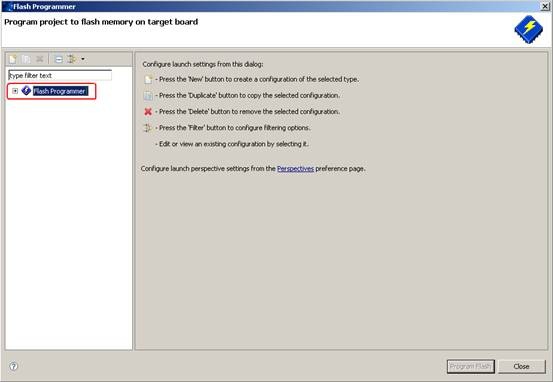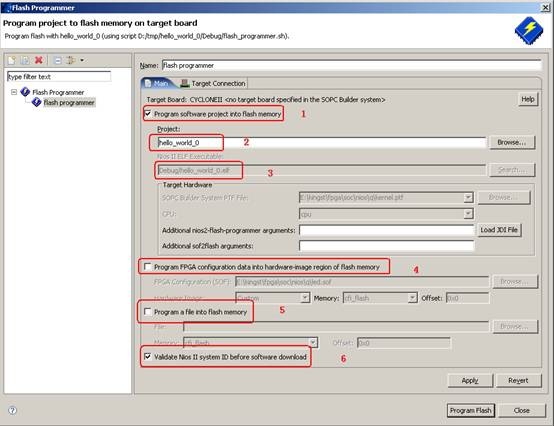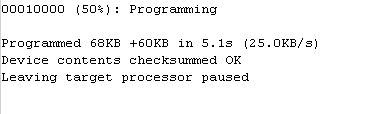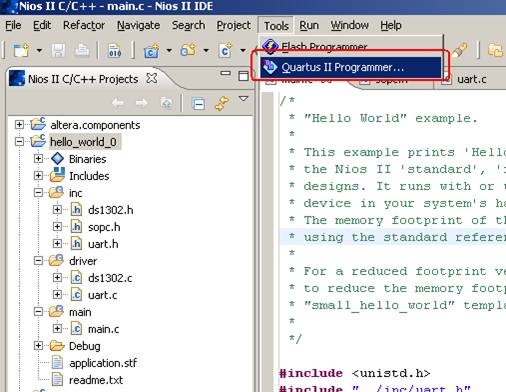声明:本文为原创作品,版权归本博文作者所有,如需转载,请注明出处http://www.cnblogs.com/kingst/
简介
这一节,我们来讲解一下如何将编译好的程序下载到开发板中。
在开发NIOS过程中,需要下载两次程序。第一次是在quartus软件中,将我们的逻辑和软核生成的配置文件通过AS模式下载到EPCS*(*为1,4,8…)中,或者通过JTAG模式下载到FPGA内部的SRAM中。第二次是在NIOS软件中,将程序下载到FLASH中。下面,我们就一个一个的给大家讲解。
下载配置文件
首先,需要将usb blaster与开发板连接,我们先将其与开发板的AS模式接口相连。然后我们打开quartus软件(假设我们已经将工程编译好了),打开后,点击下图所示红圈处
打开后,我们可以看到下图
红圈1处是选择下载模式,我们选择Active Serial Programming。如果你发现红圈2处旁边写着No Hardware,你点击红圈2处。
点击后,如下图所示,双击红圈1处,发现红圈2处为USB-Blaster[USB-0]即可,点击close。
点击后,我们回到下图界面,我们点击红圈3处(Add File…)将要下载的程序加入进来。
点击后,如下图所示,我们双击红圈处后,点击打开
点击后,我们回到下图,我们还需要配置一下,将红圈1处的两个选项选中(Program和Verity),
然后点击红圈2处的Start,点击后开始下载,红圈3处可以看到下载进度。
下载好以后,我们可以看到,红圈3处变成了下图样子,进度变为100%,说明下载成功。
在AS模式下,下载成功后,需要把USB Blaster与开发板断开,重新启动开发板,下载的程序才能跑起来,这一点大家需要注意。用AS模式下载的程序是下载到EPCS*的,掉电以后可以保存,数据不会丢失。而用JTAG下载的程序时下载到FPGA内部的SRAM中的,掉电后数据会丢失。下面我们来看看如何实现JTAG口的程序下载。
方法跟AS模式相似,只是在模式选择的时候有所不同。如下图所示,红圈处选择JTAG,然后点击Add File,
点击后,如下图所示,选中红圈处的led.sof
点击打开回到下图界面,点击红圈1出的Start,点击后,红圈2处会看到进度,完成后进度显示100%。
OK,在quartus下的程序下载就讲完了,下面我们来讲一讲在NIOS下如何进行程序下载到FLASH中。
烧写程序到FLASH
对于NIOS下程序下载,我们只需要JTAG口就可以了,我们首先将USB-Blaster与开发板的JTAG口连接,然后,打开NIOS II IDE
打开后,点击下图红圈处
点击后,如下图所示,双击红圈处
双击后,如下图所示,红圈1处选中,就为将NIOS程序烧到Flash中,红圈2为工程名,红圈3为烧到flash的文件名,以.elf后缀结束。红圈4处是将配置文件烧到Flash中。红圈5处是将文件烧到Flash中,红圈6处在下载前检测SYSTEM ID,这些根据大家的需求来修改。我们要将程序烧到flash中,默认就可以了,不需要改变。点击Program Flash,开始烧写。
烧写过程中,NIOS II IDE的观察栏可以看到下载信息,下载好以后,如下图所示
烧写好以后,我们重新启动就可以了。
其实,在NIOS II IDE下也可以进入Quartus IIProgrammer下载配置信息,如下图所示
好了,这一节我们就讲到这,有问题的可以给我留言,我的qq:984597569,或者加入我们的NIOS技术高级群:107122106。